从配置到远程访问:如何用群晖NAS FTP+ Cpolar搭建稳定文件传输通道
文章目录
- 前言
- 1. 群晖安装Cpolar
- 2. 创建FTP公网地址
- 3. 开启群晖FTP服务
- 4. 群晖FTP远程连接
- 5. 固定FTP公网地址
- 6. 固定FTP地址连接
前言
在家庭或小型办公环境中,群晖NAS凭借其高扩展性和易管理性成为数据存储的首选。然而,默认情况下,通过动态IP直接外网访问FTP服务存在诸多限制(如服务商端口封锁、IP变动频繁)。此时,Cpolar内网穿透工具提供了轻量化的解决方案——它无需公网IP或复杂路由配置,即可将群晖NAS的本地FTP端口映射为固定公网地址。
具体流程分为三步:
- 开启并配置群晖FTP服务:在DSM控制面板中启用FTP服务器,设置防火墙规则允许指定端口(如21),并通过“用户权限”分配文件夹访问权限;
- 通过Cpolar创建穿透隧道:登录Cpolar平台选择HTTPS协议模式,输入群晖NAS的内网IP及FTP端口号,自动生成唯一公网子域名(例如
ftp-xxxx.cpolar.cn); - 远程访问与验证:使用FileZilla等客户端连接生成的公网地址,即可像本地网络一样上传/下载文件。
优势对比传统方案:
- 动态IP无需频繁更新DDNS记录;
- HTTPS加密通道保障传输安全;
- 支持多设备同时穿透(如同时映射WebDAV和SSH服务)。
本文主要介绍如何在群晖NAS中开启FTP服务并结合cpolar内网穿透工具,实现使用固定公网地址远程访问群晖FTP服务实现文件上传下载。
1. 群晖安装Cpolar
点击下面Cpolar群晖套件下载地址,下载相应版本的群晖Cpolar套件
https://www.cpolar.com/synology-cpolar-suite,
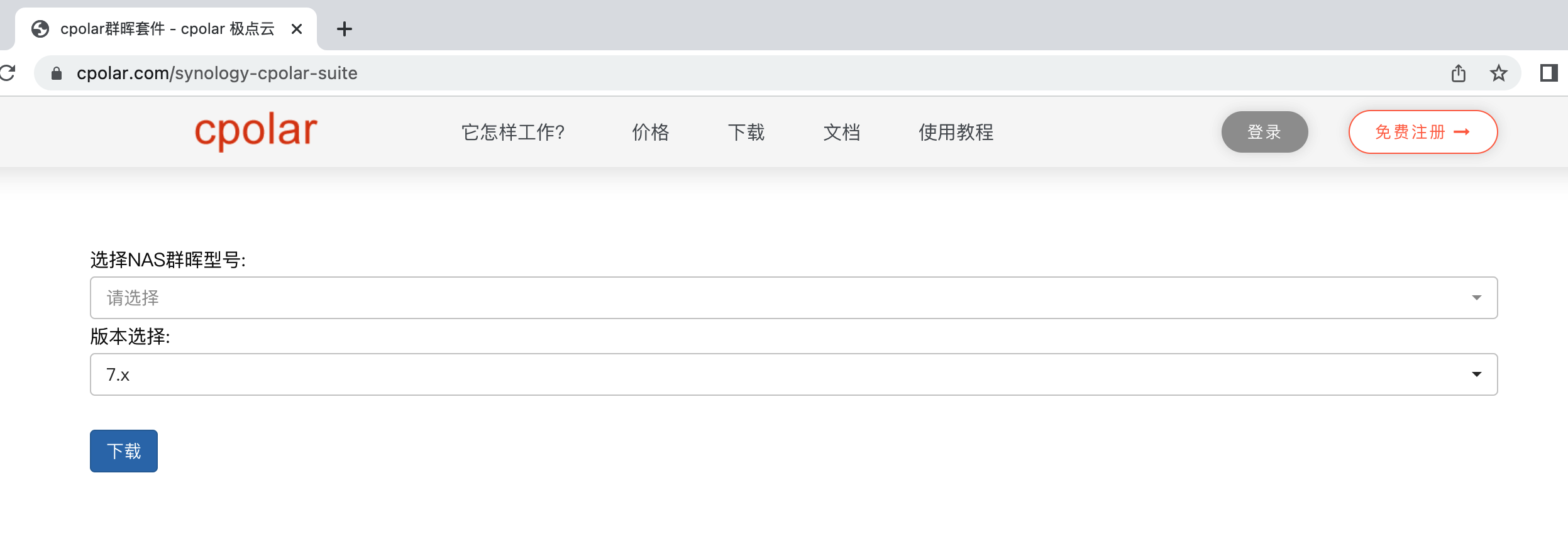
打开群晖套件中心,点击右上角的手动安装按钮。
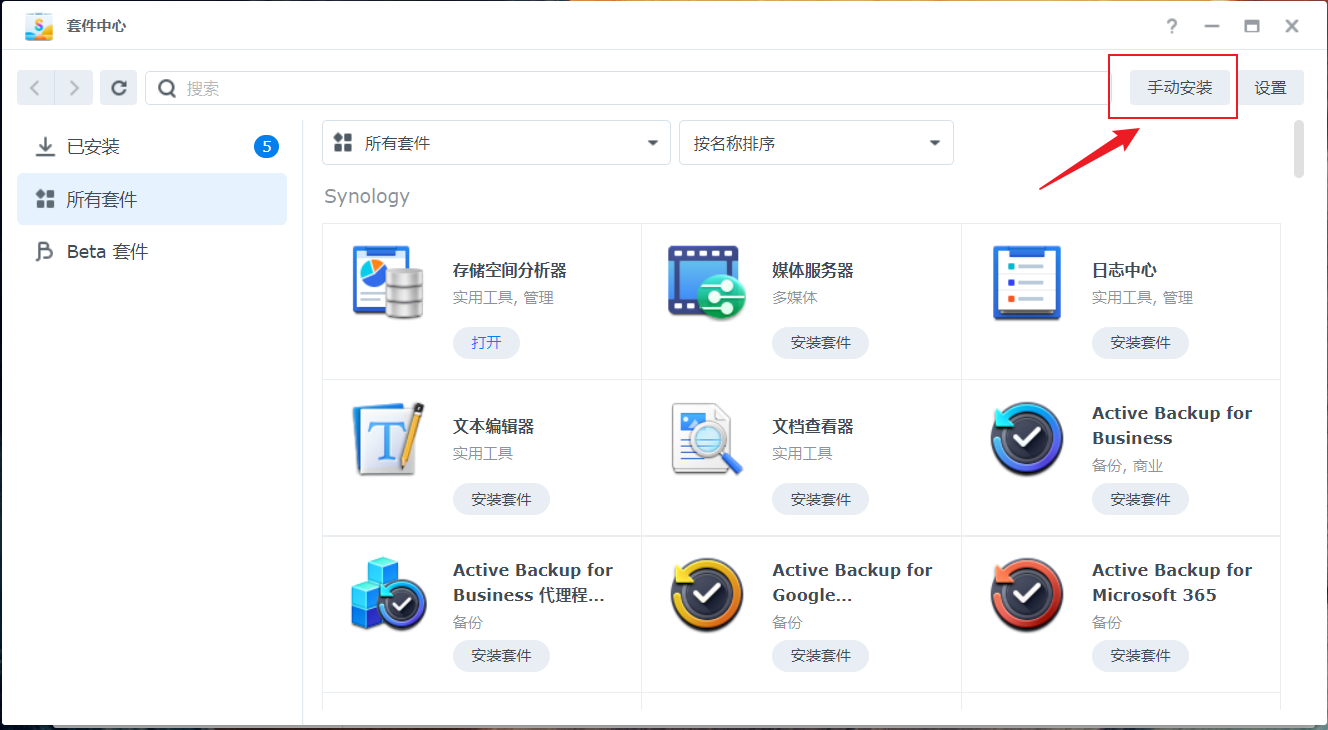
选择我们本地下载好的cpolar套件安装包,然后点击下一步

点击同意按钮,然后点击下一步
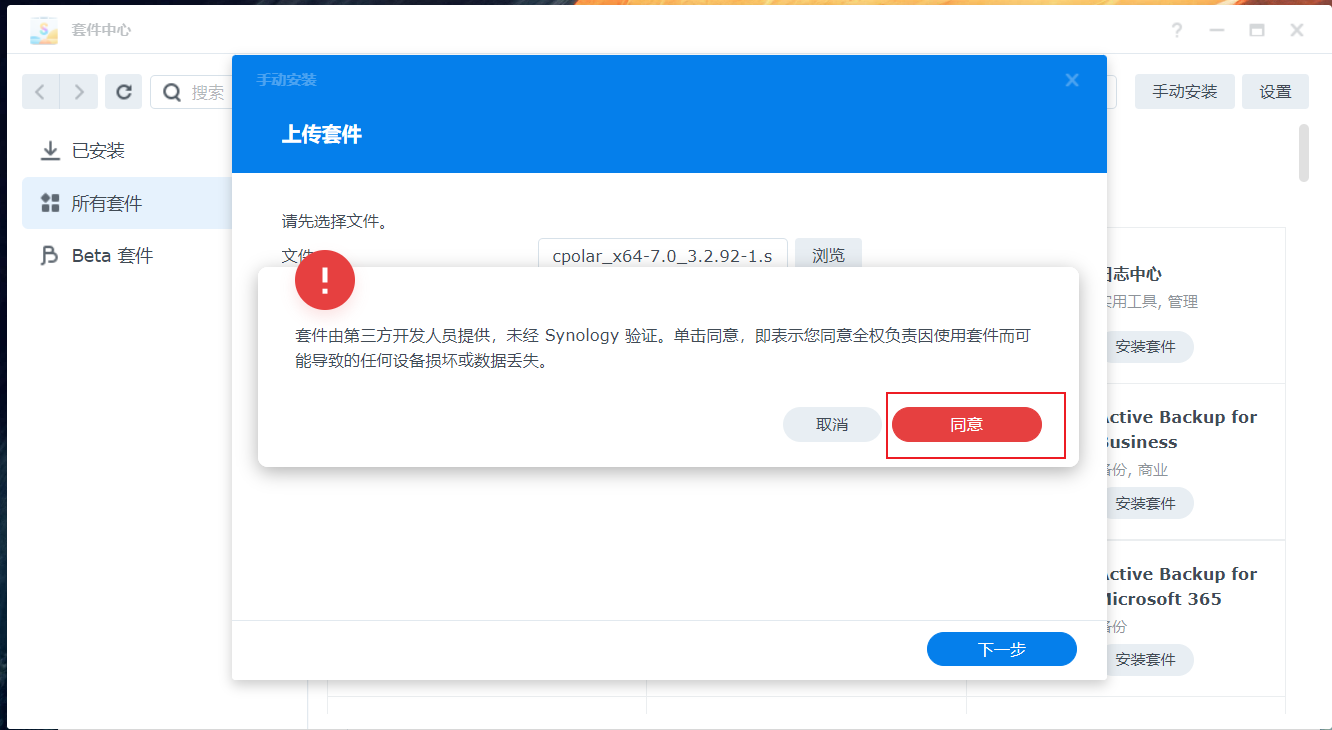
最后点击完成即可。
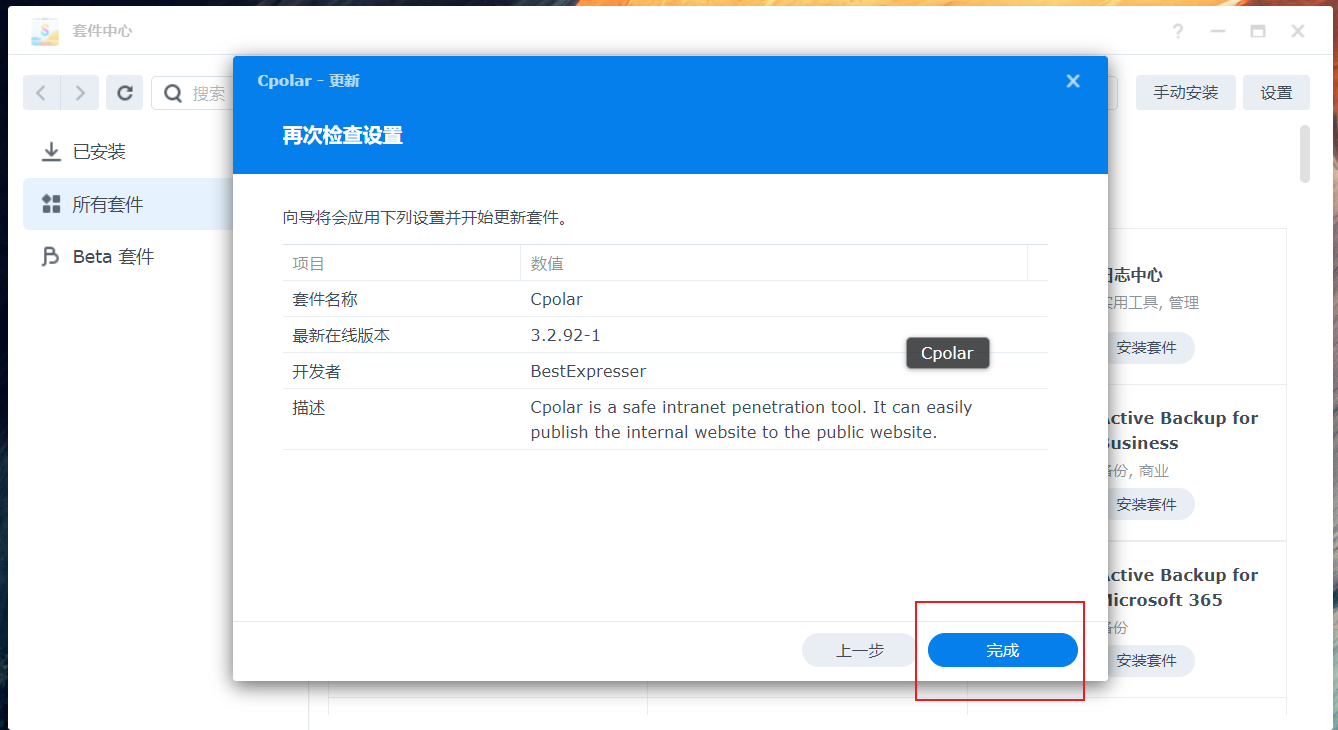
安装完成后,在外部浏览器,我们通过群晖的局域网ip地址加9200端口访问Cpolar的Web管理界面,然后输入Cpolar邮箱账号与密码进行登录
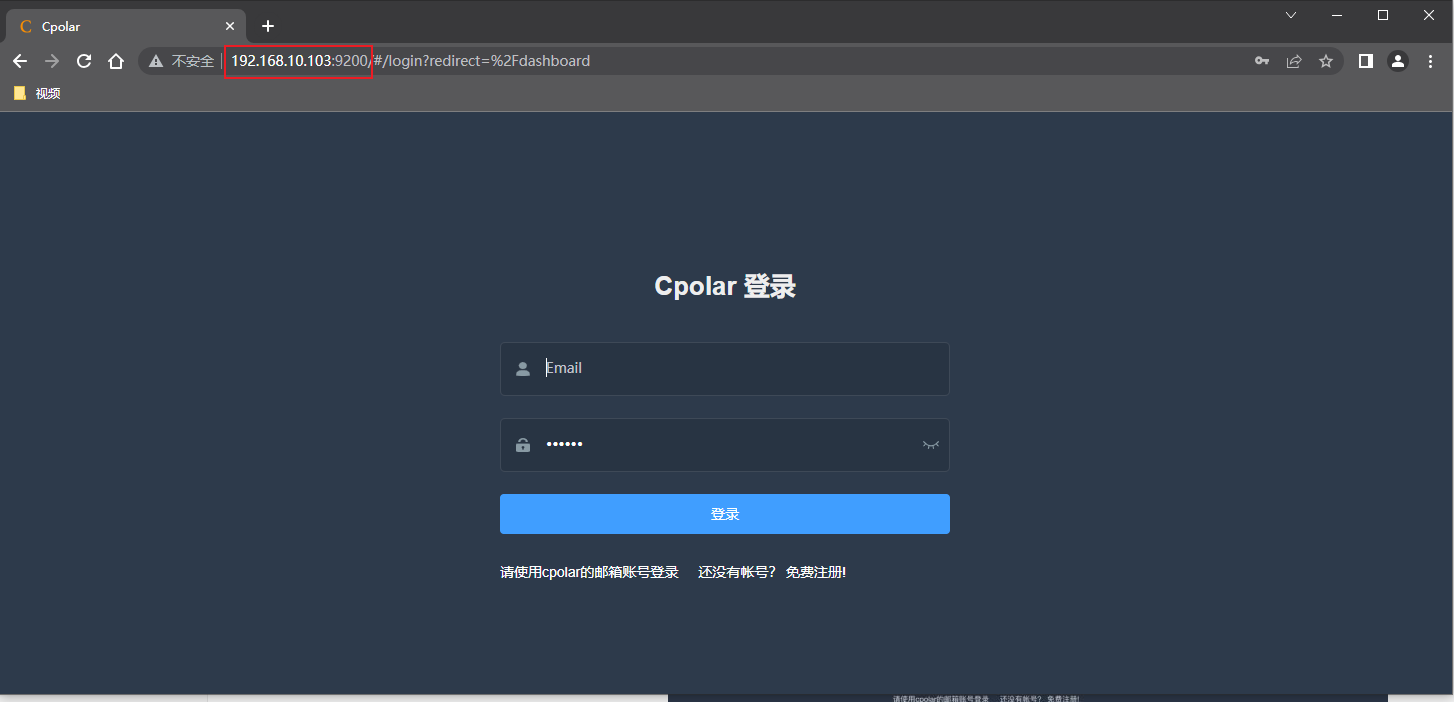
2. 创建FTP公网地址
登录cpolar web UI管理界面后,点击左侧仪表盘的隧道管理——创建隧道:
- 隧道名称:可自定义,注意不要与已有的隧道名称重复
- 协议:ftp
- 本地地址:21 (FTP默认端口)
- 域名类型:临时随机TCP端口
- 地区:选择China
点击创建
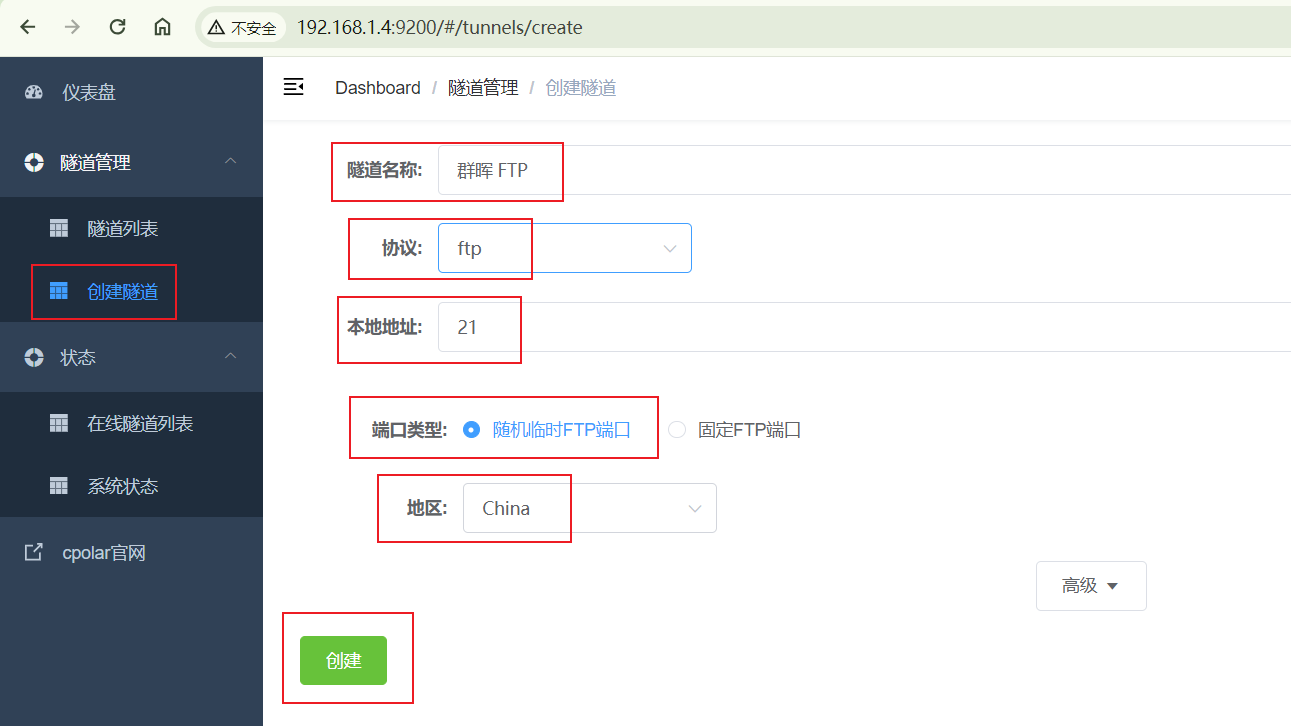
然后打开左侧在线隧道列表,查看我们创建的cpolar 公网TCP地址,这里有两种类型的地址,第一个是客户端连接的公网地址,下面三个是数据端口,27089~27091,这个端口范围需要设置到FTP服务端那边(这里需要注意!!),下面我们进入群晖 开启FTP服务
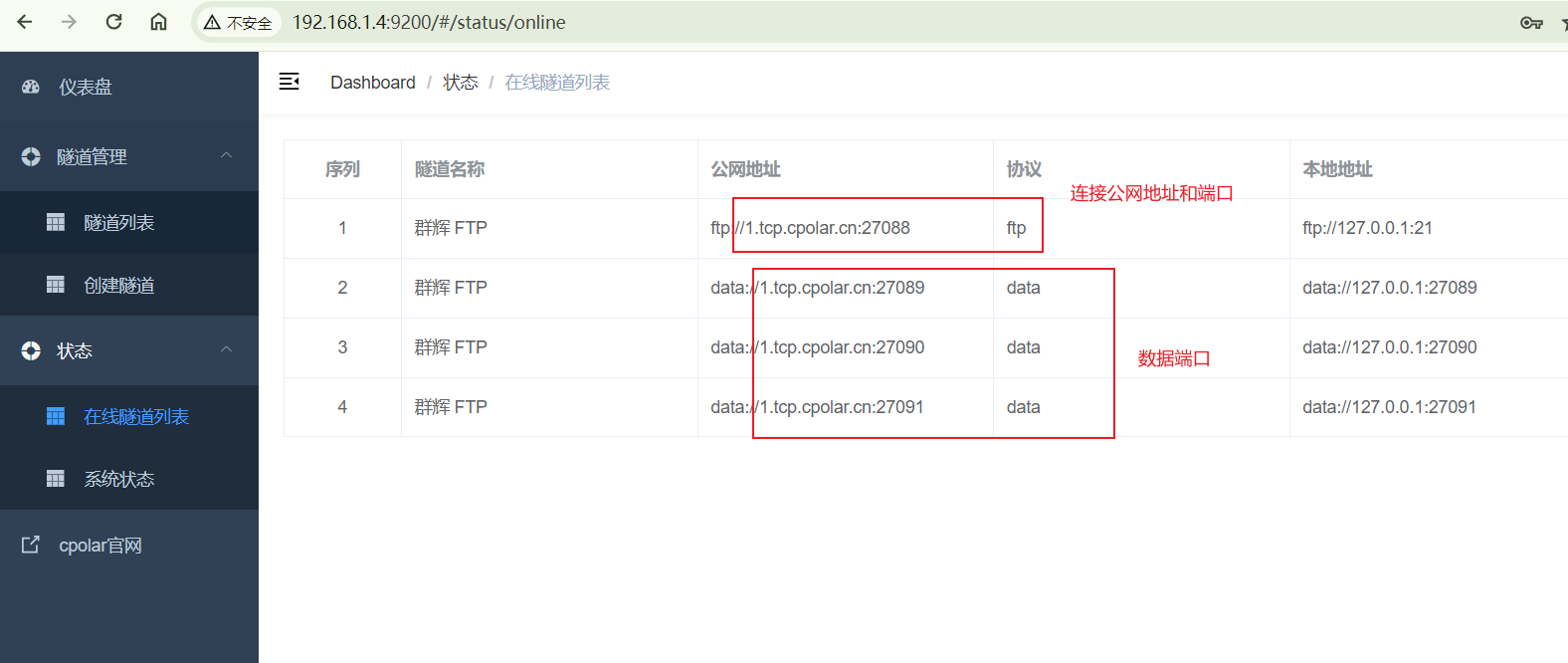
3. 开启群晖FTP服务
进入群晖控制面板,开启点击文件服务,启用FTP服务,这里需要特别注意,被动式端口范围需要选择使用cpolar中创建生成的端口范围,即上面我们查看cpolar在线隧道列表中看到的三个数据端口,把第一个端口和最后一个端口填写进去即可,然后点击应用,下面进行远程连接
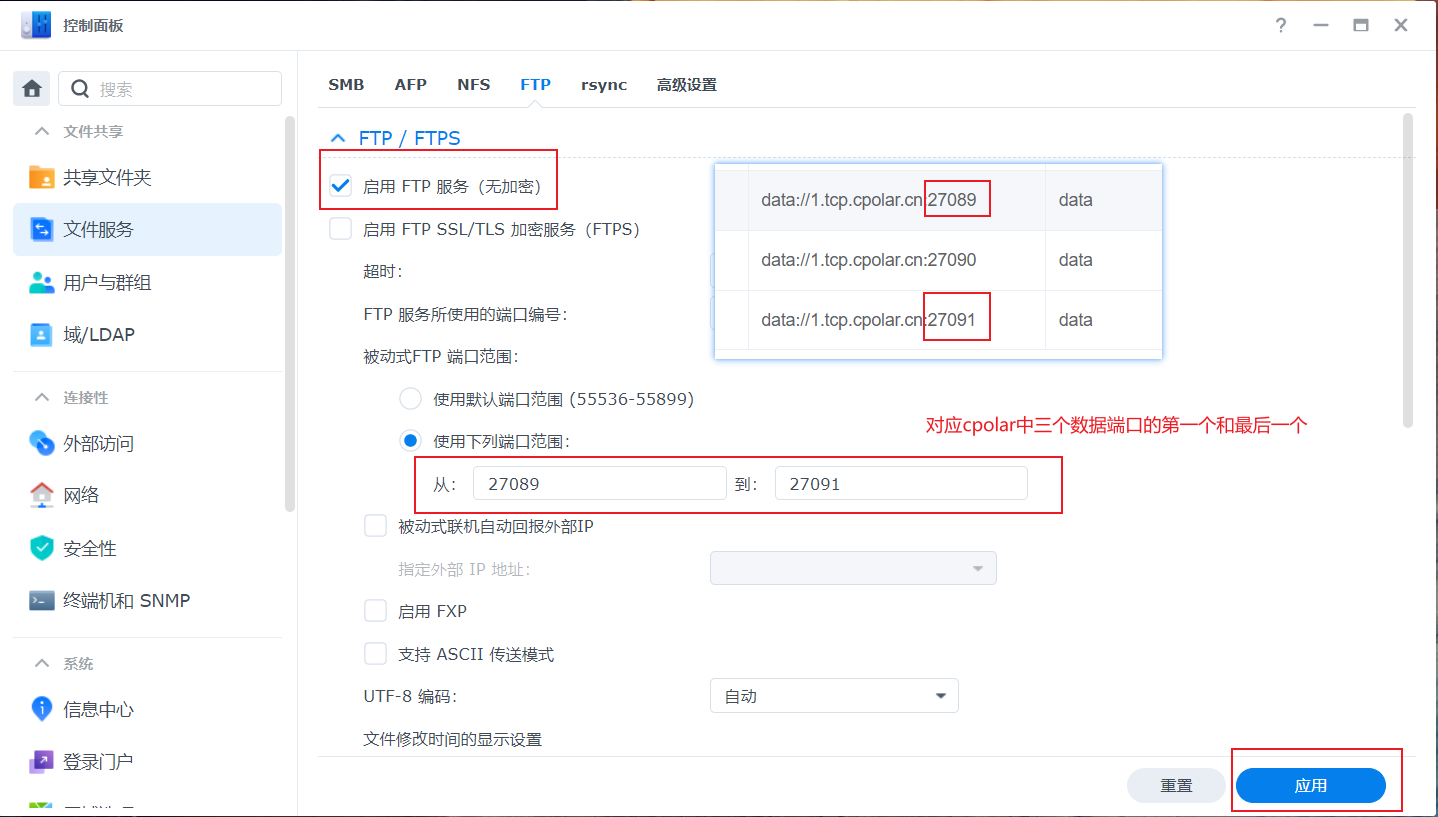
4. 群晖FTP远程连接
打开FTP连接客户端,这里以filezilla为例,输入我们创建的cpolar公网地址的第一个FTP公网地址,点击连接
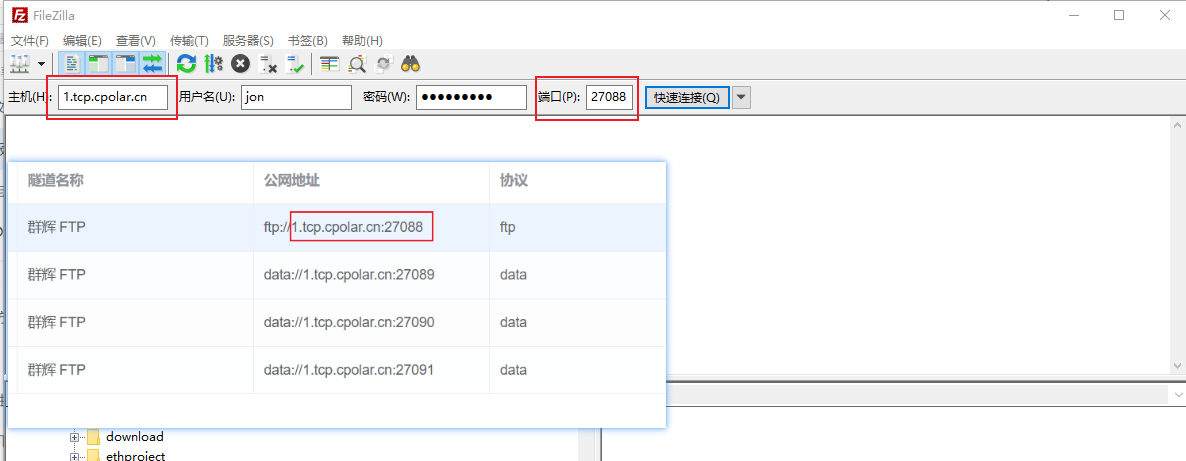
出现提示信息,点击确定按钮
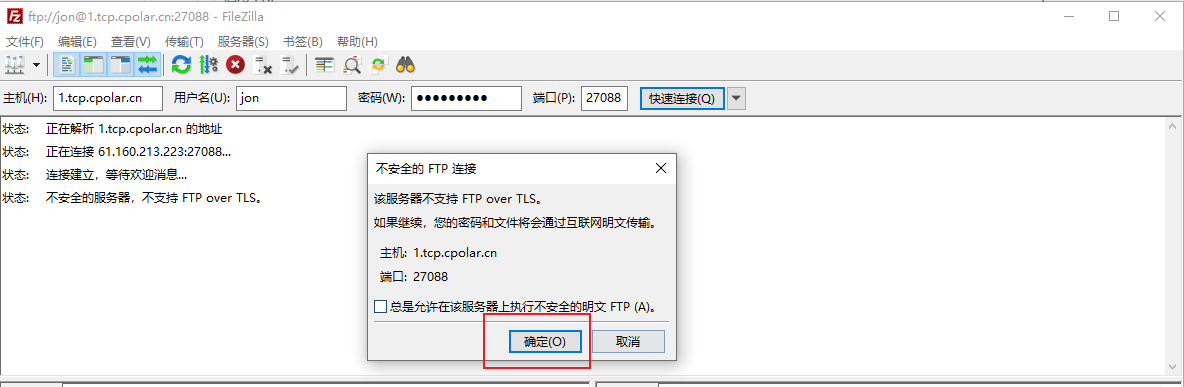
可以看到连接成功了,这样一个远程群晖的FTP公网地址就设置好了!
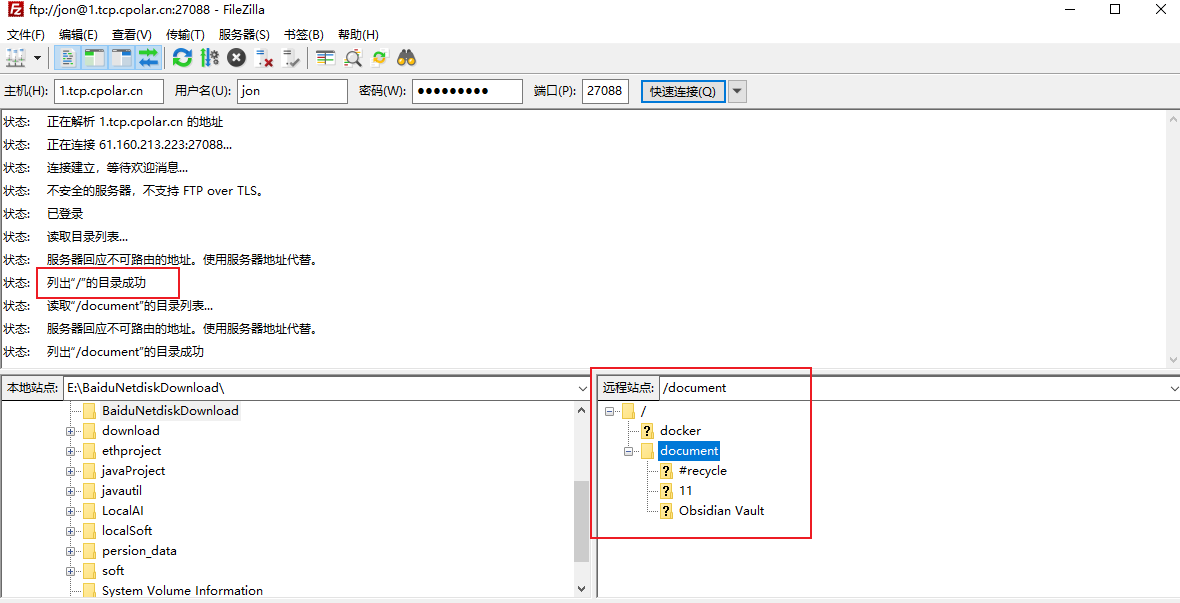
小结
为了更好地演示,我们在前述过程中使用了Cpolar生成的隧道,其公网地址是随机生成的。
这种随机地址的优势在于建立速度快,可以立即使用。然而,它的缺点是网址是随机生成,这个地址在24小时内会发生随机变化,更适合于临时使用。
我一般会使用固定TCP域名,原因是我希望将地址发送给同事或客户时,它是一个固定、易记的公网地址,这样更显正式,便于流交协作。
5. 固定FTP公网地址
以上步骤使用的是随机临时ftp端口地址,所生成的公网地址为随机临时地址,该公网地址24小时内会随机变化。我们接下来为其配置固定的ftp端口地址,该地址不会变化,设置后将无需每天重复修改地址。
配置固定ftp端口地址需要将Cpolar升级到专业版套餐或以上。
登录cpolar官网,点击左侧的预留,找到保留的FTP地址,我们来为FTP保留一个固定FTP公网地址:
- 地区:选择China
- 描述:即备注,可自定义
点击保留
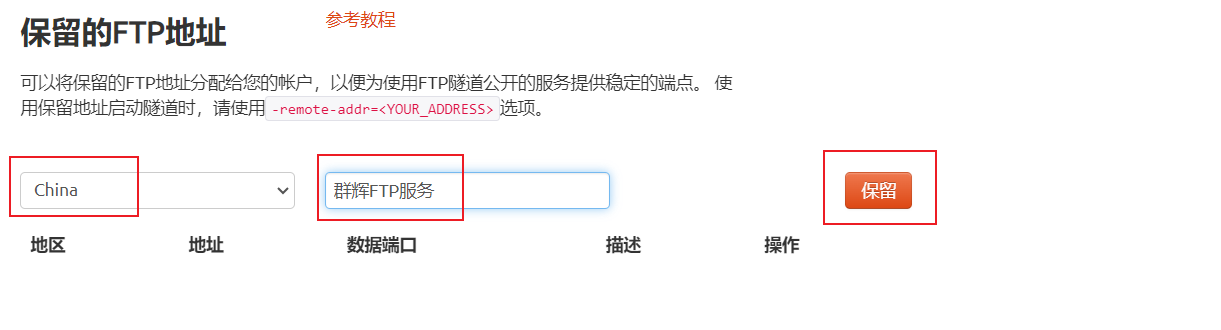
地址保留成功后,系统会生成相应的固定公网连接地址和数据端口,将客户端连接地址其复制下来
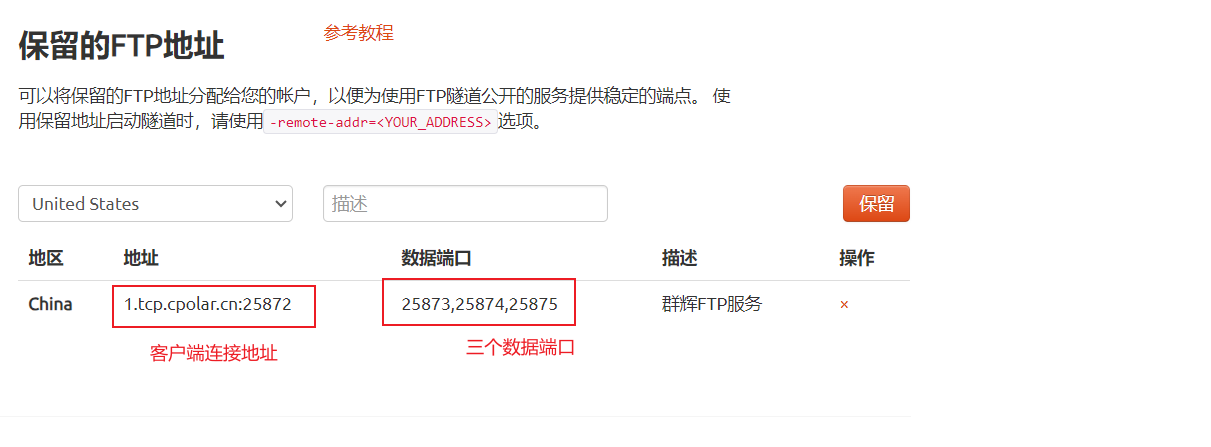
打开cpolar web ui管理界面,点击左侧仪表盘的隧道管理——隧道列表,找到我们上面创建的FTP隧道,点击右侧的编辑
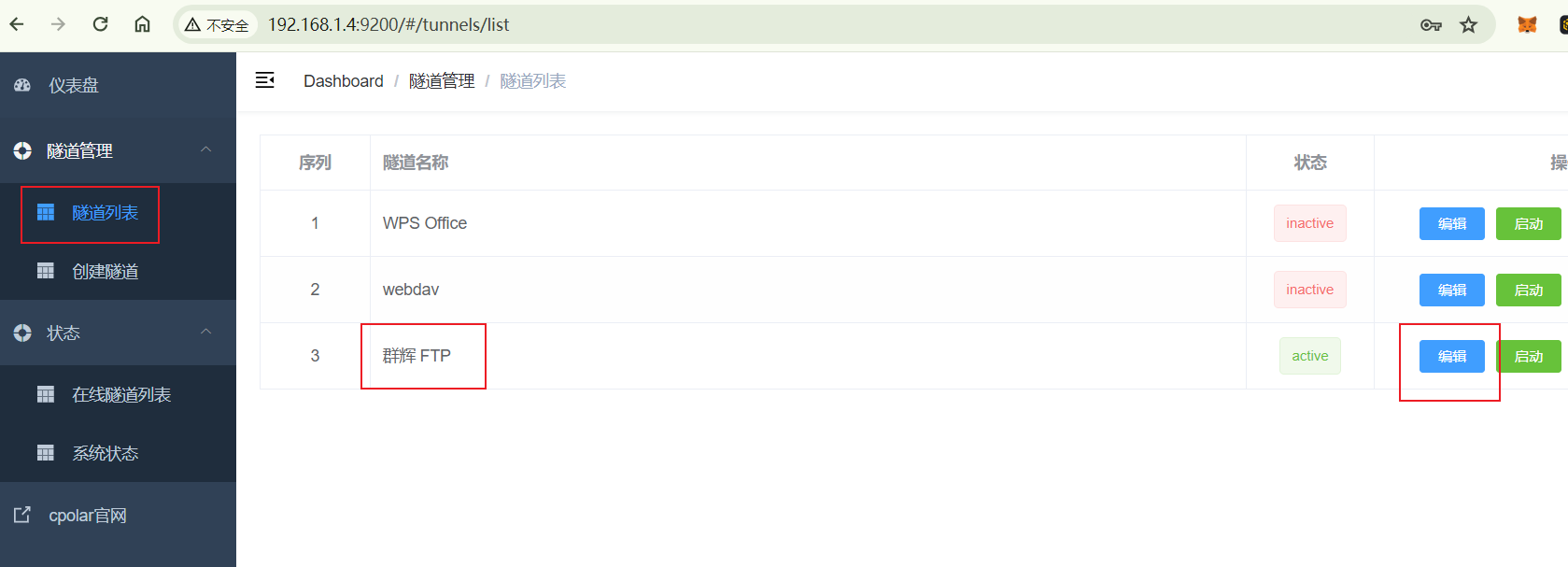
修改隧道信息,将保留成功的固定tcp地址配置到隧道中
- 端口类型:修改为固定FTP端口
- 预留的FTP地址:填写官网保留成功的地址,
点击更新(只需要点击一次更新即可)
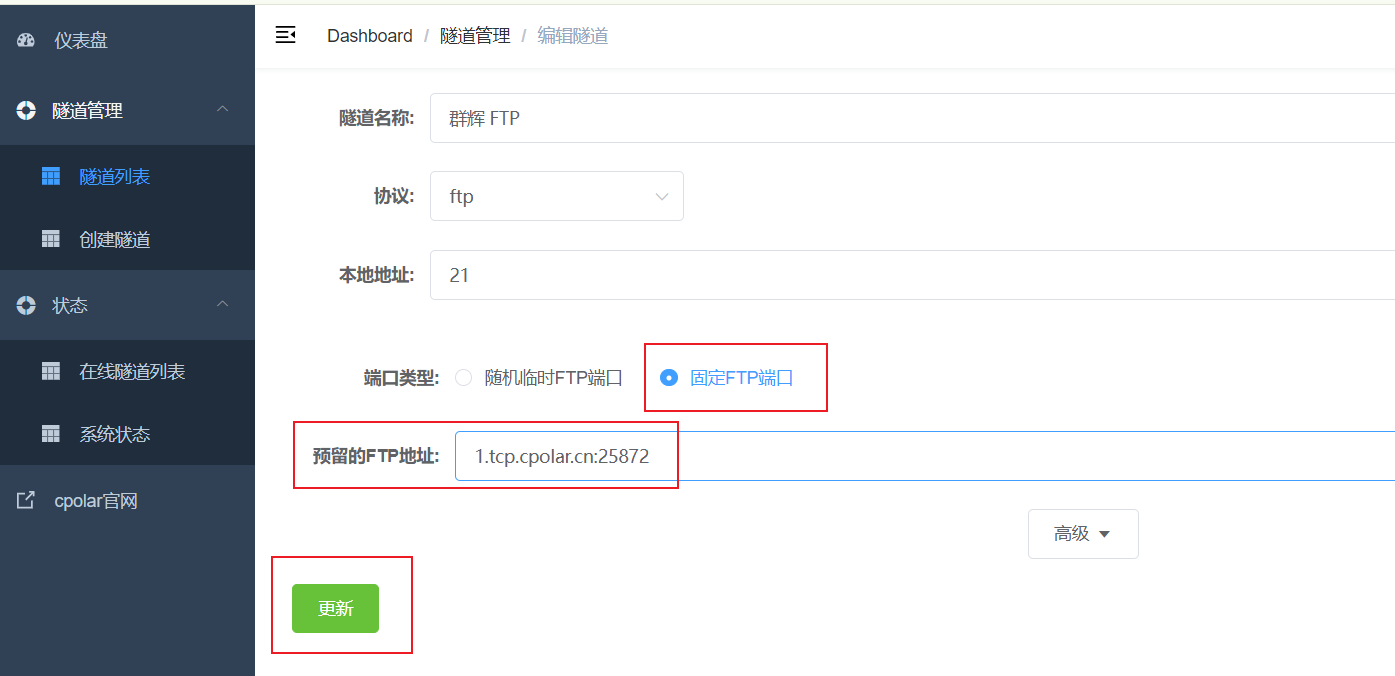
隧道更新成功后,点击左侧仪表盘的状态——在线隧道列表,可以看到FTP公网地址已经更新成为了固定FTP地址和端口,同时三个数据端口也变成了固定的数据端口,下面我们进入群晖FTP设置界面修改掉数据端口
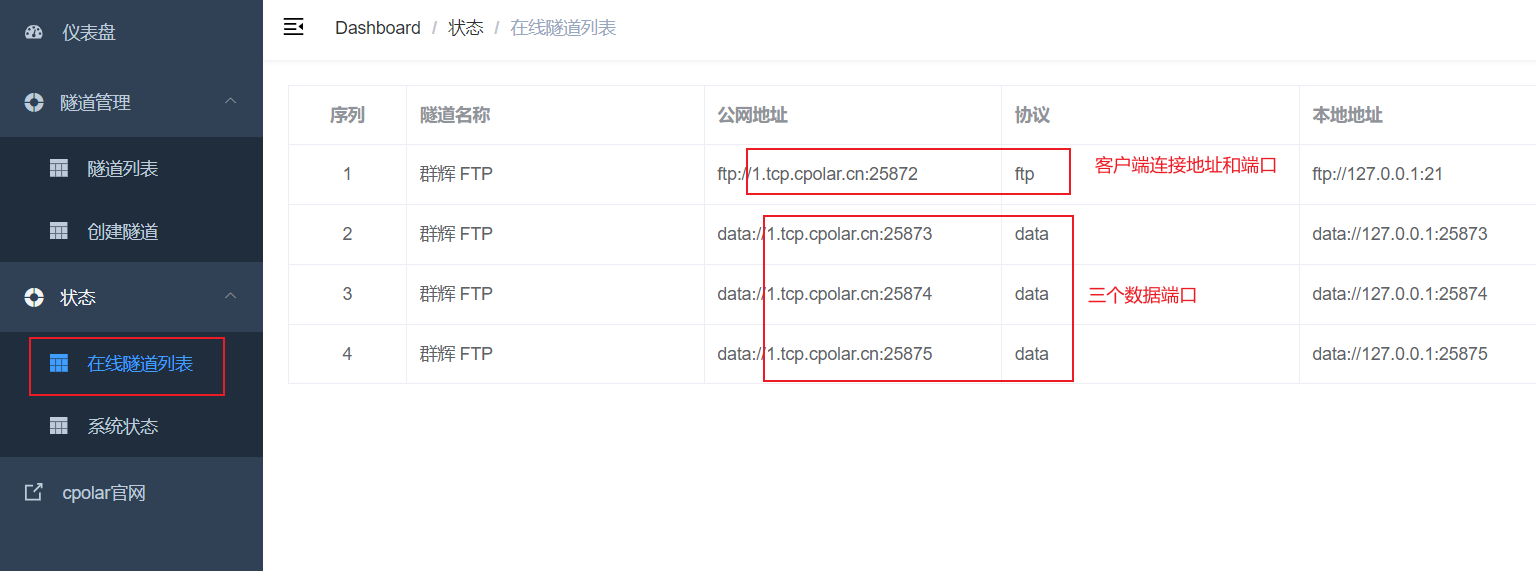
6. 固定FTP地址连接
打开群晖控制面板,进入FTP服务设置界面,然后把端口范围改为cpolar官网中固定的数据端口,只需要填写第一个和第三个即可,然后点击应用
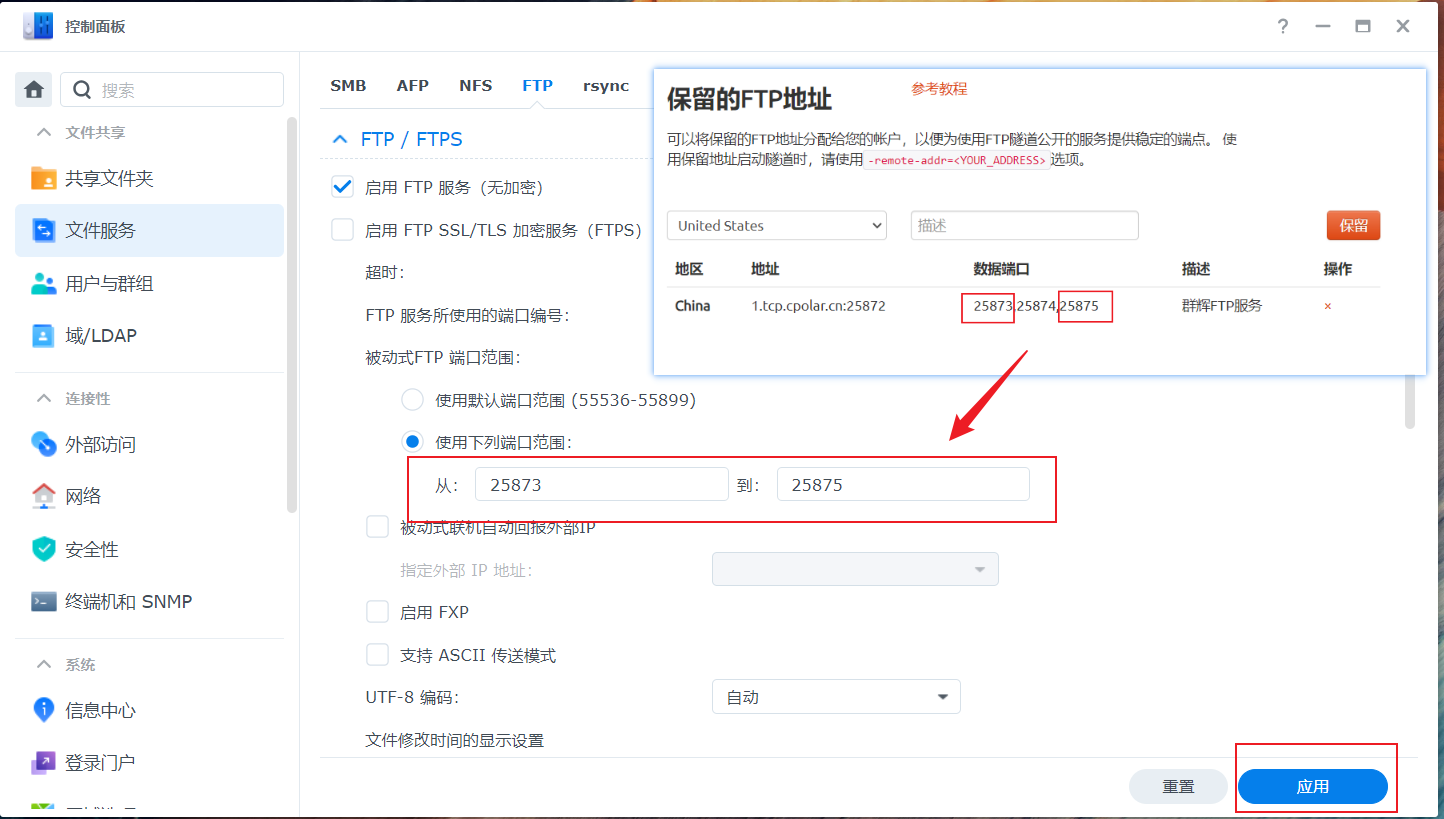
然后再打开我们的FTP客户端,这里以filezilla为例,输入cpolar官网保留的 FTP 公网地址和对应的公网端口,点击快速连接
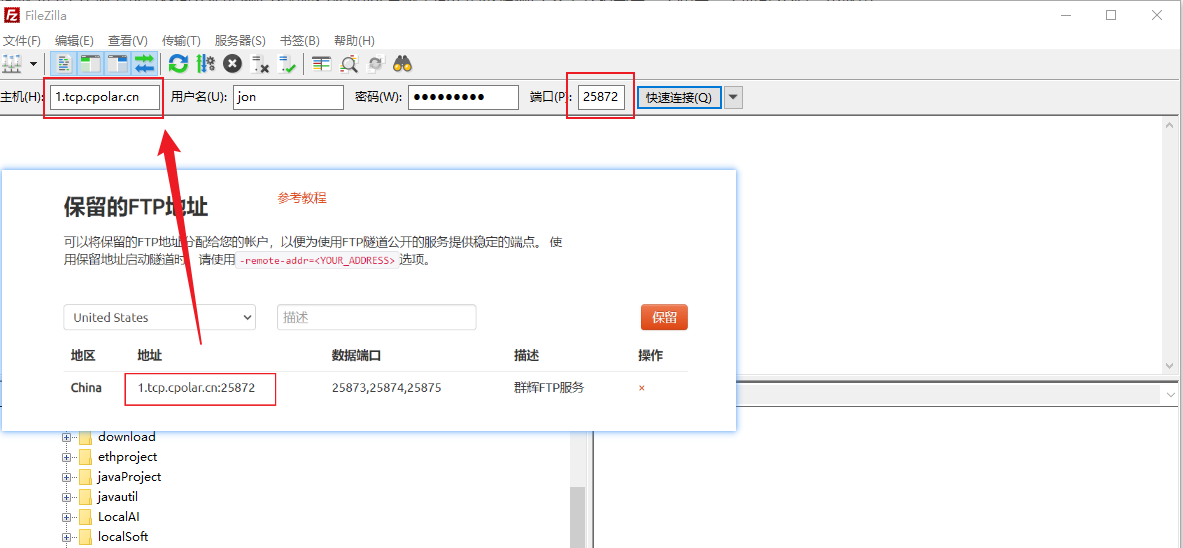
出现提示,点击确定按钮即可
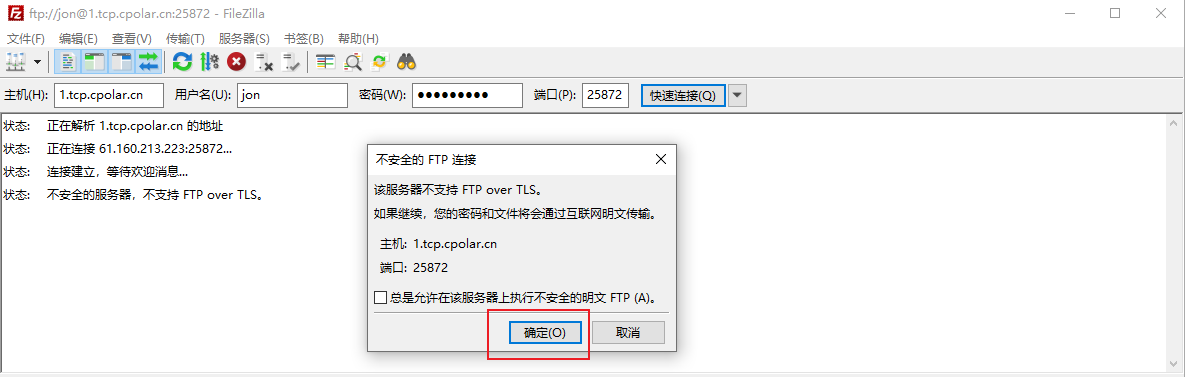
然后就是见证奇迹的时刻,可以看到连接成功了,这样一个固定的FTP公网远程地址就设置好了!
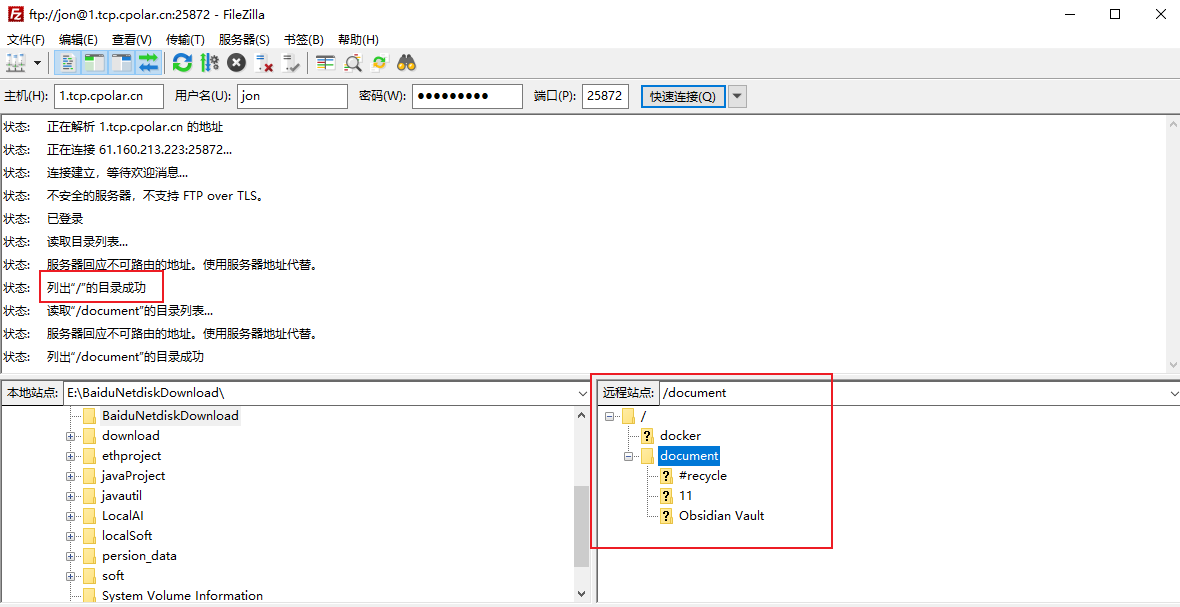
技术工具的价值在于化繁为简。Cpolar与群晖NAS FTP的结合,完美解决了家庭/企业场景下的两大核心需求——稳定性与易用性。通过固定公网地址实现“无感”穿透,开发者可专注于代码部署,团队协作无需依赖云存储费用,而普通用户也能安全地远程备份重要文件。这种轻量化解决方案不仅降低了运维成本,更体现了现代网络技术对传统NAS设备的赋能价值。
本篇文章知识点来源[cpolar官网][https://www.cpolar.com]
- cpolar博客:配置二级子域名: https://www.cpolar.com/blog/configure-the-secondary-subdomain-name
- cpolar博客:配置自定义域名: https://www.cpolar.com/blog/configure-your-own-domain-name
- cpolar博客:配置固定TCP端口地址: https://www.cpolar.com/blog/configure-fixed-tcp-port-address
- cpolar博客:配置固定FTP地址: https://www.cpolar.com/blog/configure-fixed-ftp-address
